2017.5 OPEL ZAFIRA C infotainment
[x] Cancel search: infotainmentPage 1 of 121

ZAFIRAHandleiding Infotainment
Page 6 of 121

6InleidingInleidingAlgemene aanwijzingen.................6
Antidiefstalfunctie ........................... 7
Overzicht bedieningselementen ....8
Gebruik ........................................ 11Algemene aanwijzingen
Het Infotainmentsysteem biedt u
eersteklas Infotainment voor in uw
auto.
De radio is gebruikersvriendelijk
doordat u met de voorkeuzetoetsen
1...6 een groot aantal FM-, AM- en
DAB (Digital Audio Broadcasting)-
zenders kunt vastleggen.
U kunt externe gegevensopslagappa‐ raten als andere audiobronnen op het
Infotainmentsysteem aansluiten; via
kabel of via Bluetooth ®
.
Het navigatiesysteem brengt u veilig
naar uw bestemming en omzeilt
desgewenst files of andere knelpun‐
ten.
Ook is het Infotainmentsysteem
uitgevoerd met een telefoonapplicatie waarmee u uw mobiele telefoon
comfortabel in de auto kunt gebrui‐
ken.
Het Infotainmentsysteem kan worden
bediend met de toetsen op het instru‐ mentenbord, het aanraakscherm, de
knoppen op het stuurwiel of de
spraakherkenningsfunctie.Door het goeddoordachte design van
de bedieningselementen en de
heldere displays kunt u het systeem
gemakkelijk en intuïtief bedienen.
Raadpleeg voor details over de
bediening en nieuws over software- updates onze website.
Let op
Deze handleiding beschrijft alle voor
de diverse Infotainmentsystemen beschikbare opties en functies.
Bepaalde beschrijvingen, zoals die
voor display- en menufuncties,
gelden vanwege de modelvariant,
landspecifieke uitvoeringen, speci‐
ale uitrusting en toebehoren wellicht niet voor uw auto.
Belangrijke informatie over de
bediening en de
verkeersveiligheid9 Waarschuwing
Het Infotainmentsysteem moet
worden gebruikt zodat er te allen
tijde veilig met de auto kan worden gereden. Zet bij twijfel de auto aan
Page 7 of 121

Inleiding7de kant en bedien het
Infotainmentsysteem terwijl u stil‐
staat.9 Waarschuwing
Het gebruik van het navigatiesys‐
teem vrijwaart de bestuurder niet
van zijn verantwoordelijkheid
correct en oplettend aan het
verkeer deel te nemen. De over‐
eenkomstige verkeersregels
moeten zonder uitzondering in
acht worden genomen.
Voer alleen iets in ( bijv. een adres)
terwijl de auto stilstaat.
Wanneer de routebegeleiding
tegen de verkeersregels ingaat, moet u altijd de verkeersregels
volgen.
9 Waarschuwing
Gebieden zoals eenrichtingsstra‐
ten en voetgangerszones zijn niet
op de kaart van het navigatiesys‐
teem aangegeven. In dergelijke
gebieden kan het systeem een
waarschuwing geven die geac‐
cepteerd moet worden. Let
daarom in het bijzonder op
eenrichtingsstraten en andere
wegen en inritten waar u niet mag inrijden.
Radio-ontvangst
Tijdens de radio-ontvangst kan gesis,
geruis, signaalvervorming of signaal‐
uitval optreden door:
● wijzigingen in de afstand tot de zender
● ontvangst van meerdere signa‐ len tegelijk door reflecties
● obstakels
Antidiefstalfunctie
Het Infotainmentsysteem is voorzien
van een elektronisch beveiligingssys‐ teem dat het systeem tegen diefstalbeveiligt.
De beveiliging houdt in dat het Info‐
tainmentsysteem alleen in uw auto
werkt en daarom voor een eventuele dief waardeloos is.
Page 9 of 121
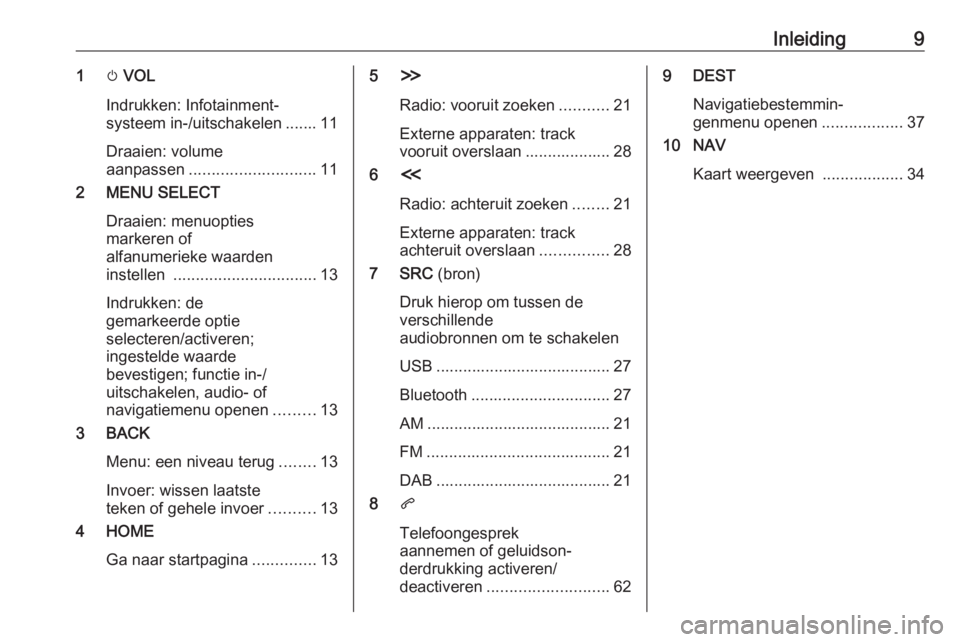
Inleiding91m VOL
Indrukken: Infotainment‐
systeem in-/uitschakelen ....... 11
Draaien: volume
aanpassen ............................ 11
2 MENU SELECT
Draaien: menuopties
markeren of
alfanumerieke waarden
instellen ................................ 13
Indrukken: de
gemarkeerde optie
selecteren/activeren;
ingestelde waarde
bevestigen; functie in-/
uitschakelen, audio- of
navigatiemenu openen .........13
3 BACK
Menu: een niveau terug ........13
Invoer: wissen laatste
teken of gehele invoer ..........13
4 HOME
Ga naar startpagina ..............135H
Radio: vooruit zoeken ...........21
Externe apparaten: track
vooruit overslaan ................... 28
6 I
Radio: achteruit zoeken ........21
Externe apparaten: track
achteruit overslaan ...............28
7 SRC (bron)
Druk hierop om tussen de
verschillende
audiobronnen om te schakelen
USB ....................................... 27
Bluetooth ............................... 27
AM ......................................... 21
FM ......................................... 21
DAB ....................................... 21
8 q
Telefoongesprek
aannemen of geluidson‐
derdrukking activeren/
deactiveren ........................... 629 DEST
Navigatiebestemmin‐
genmenu openen ..................37
10 NAV
Kaart weergeven ..................34
Page 11 of 121
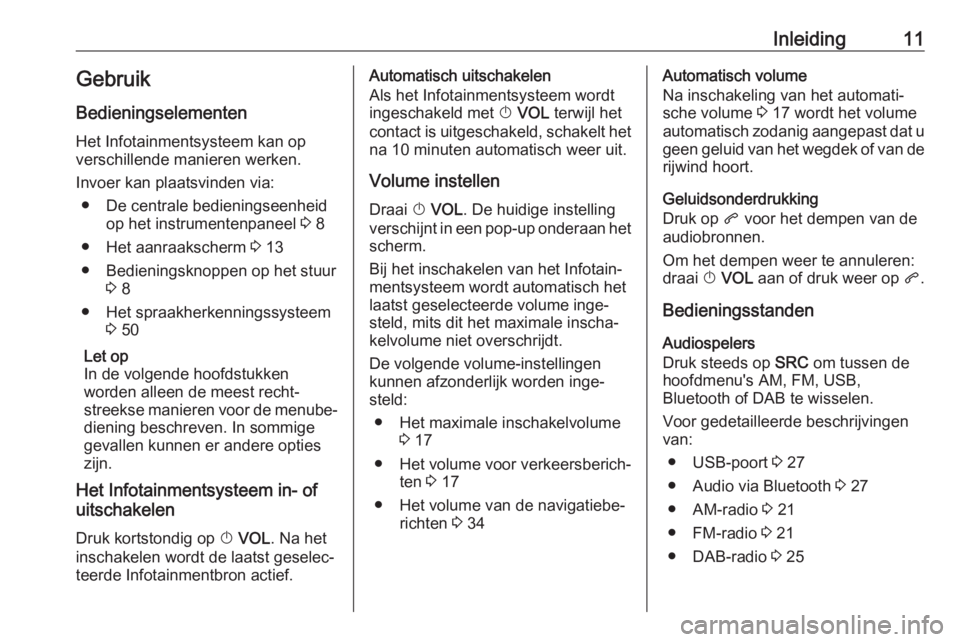
Inleiding11GebruikBedieningselementen
Het Infotainmentsysteem kan op
verschillende manieren werken.
Invoer kan plaatsvinden via: ● De centrale bedieningseenheid op het instrumentenpaneel 3 8
● Het aanraakscherm 3 13
● Bedieningsknoppen op het stuur 3 8
● Het spraakherkenningssysteem 3 50
Let op
In de volgende hoofdstukken
worden alleen de meest recht‐
streekse manieren voor de menube‐
diening beschreven. In sommige
gevallen kunnen er andere opties
zijn.
Het Infotainmentsysteem in- of
uitschakelen
Druk kortstondig op X VOL . Na het
inschakelen wordt de laatst geselec‐ teerde Infotainmentbron actief.Automatisch uitschakelen
Als het Infotainmentsysteem wordt
ingeschakeld met X VOL terwijl het
contact is uitgeschakeld, schakelt het na 10 minuten automatisch weer uit.
Volume instellen Draai X VOL . De huidige instelling
verschijnt in een pop-up onderaan het scherm.
Bij het inschakelen van het Infotain‐
mentsysteem wordt automatisch het
laatst geselecteerde volume inge‐
steld, mits dit het maximale inscha‐
kelvolume niet overschrijdt.
De volgende volume-instellingen
kunnen afzonderlijk worden inge‐ steld:
● Het maximale inschakelvolume 3 17
● Het volume voor verkeersberich‐ ten 3 17
● Het volume van de navigatiebe‐ richten 3 34Automatisch volume
Na inschakeling van het automati‐
sche volume 3 17 wordt het volume
automatisch zodanig aangepast dat u
geen geluid van het wegdek of van de
rijwind hoort.
Geluidsonderdrukking
Druk op q voor het dempen van de
audiobronnen.
Om het dempen weer te annuleren:
draai X VOL aan of druk weer op q.
Bedieningsstanden Audiospelers
Druk steeds op SRC om tussen de
hoofdmenu's AM, FM, USB,
Bluetooth of DAB te wisselen.
Voor gedetailleerde beschrijvingen
van:
● USB-poort 3 27
● Audio via Bluetooth 3 27
● AM-radio 3 21
● FM-radio 3 21
● DAB-radio 3 25
Page 19 of 121

Basisbediening19
Pas de instellingen naar wens aan.
Datum instellen
Selecteer Datum instellen om de
datuminstellingen aan te passen. Pas
de instellingen naar wens aan.
Tijdsindeling
Selecteer Tijdnotatie instellen om de
gewenste tijdsindeling te kiezen. Er
verschijnt een submenu. Activeer 12
uur of 24 uur .
Software-informatie Druk op HOME, selecteer
Instellingen en vervolgens Radio-
instellingen .
Blader door de lijst en selecteer Menu
software versies voor het betreffende
submenu.
Informatie softwareversie
Selecteer voor het weergeven van
alle geïnstalleerde softwareversies
Softwareversieinformatie .
Standaard zijn alle versies geacti‐
veerd.
Software-update
Neem contact op met uw werkplaats
om uw systeemsoftware te laten
updaten.
Logbestand
Selecteer Logbestand aanmaken
voor het genereren van een logbe‐
stand van uw huidige softwareversie.
Licentiegegevens
Selecteer Licentie-informatie voor
informatie over de fabrikant van het
Infotainmentsysteem.Fabrieksinstellingen
Selecteer voor het terugzetten van alle Infotainmentinstellingen op de
fabriekswaarden Radio wissen en
resetten .
Display-instellingen
Druk op HOME, selecteer
Instellingen en vervolgens Displayin‐
stellingen .
Startpagina
Selecteer Menu startpagina om het
instellingenmenu startpagina weer te geven.
Selecteer Menu onder aan het
scherm voor toegang tot het menu
vanuit Homepage .
De Homepage kan naar uw eigen
voorkeur worden aangepast.Eigen instellingen
De applicatiepictogrammen op de
eerste pagina kunnen naar wens
worden gekozen.
Selecteer Startpagina aanpassen om
een lijst met alle op het systeem geïn‐ stalleerde applicaties weer te geven.
Page 22 of 121

22Radio
Selecteer de gewenste zender.Let op
Het huidige station wordt gemar‐ keerd door i.
Categorielijst Talloze zenders zenden een PTY-
code uit die het uitgezonden
programmatype aangeeft (bijv.
nieuws). Sommige zenders wijzigen
afhankelijk van de inhoud die op dat
moment wordt uitgezonden ook de
PTY-code.
Het Infotainmentsysteem slaat deze
zenders in de betreffende categorie‐
lijst gesorteerd op programmatype
op.
Let op
De submenuoptie categorielijst is
alleen beschikbaar voor de frequen‐
tiebereiken FM en DAB.
Zoeken op een programmatype dat
door de zenders wordt opgegeven:
selecteer de categorielijstoptie van
het specifieke frequentiebereik.
Er verschijnt een lijst met momenteel beschikbare programmatypen.
Selecteer het gewenste programma‐
type. Er verschijnt een lijst met
zenders die een programma van het
geselecteerde type uitzenden.
Selecteer de gewenste zender.
Let op
Het huidige station wordt gemar‐
keerd door i.
Zenderlijsten bijwerken Als de zenders in de golfbereik-speci‐
fieke zenderlijst niet meer kunnen
worden ontvangen, moeten de AM-
en DAB-zenderlijst worden bijge‐
werkt.
Let op
De lijst met FM-zenders wordt auto‐
matisch bijgewerkt.Selecteer de bijbehorende lijstver‐
melding in het golfbereik-specifieke
menu om een zenderlijst bij te
werken.
Het zoeken naar zenders wordt
gestart. Zodra het zenderzoeken
klaar is, wordt de eerder ingestelde
zender afgespeeld.
Druk op MENU SELECT om het
zoeken naar een zender te annule‐
ren.
Let op
Bij het bijwerken van een lijst van
een zender op een specifiek
frequentiebereik wordt de overeen‐
komstige categorielijst ook bijge‐
werkt.
Favorietenlijst
Zenders van alle frequentiebereiken
kunnen handmatig in de favorieten‐
lijsten worden opgeslagen.
Page 23 of 121

Radio23
In elke favorietenlijst kunnen
6 zenders worden opgeslagen. Het aantal beschikbare favorietenlijsten
kan worden ingesteld (zie hieronder).
Let op
Het huidige station wordt gemar‐
keerd.
Een zender opslaan
Selecteer de zenders die u wilt
opslaan.
Selecteer kort Fav bovenaan het
scherm om een favorietenlijst te
openen of om naar een andere favor‐ ietenlijst te gaan.
Om de zender op een positie in de lijst op te slaan: raak de desbetreffende
schermtoets voor zender 1...6 aan totdat er een bevestigingsbericht
verschijnt.
Een zender oproepen Selecteer zo nodig kort Fav om een
favorietenlijst te openen of om naar een andere favorietenlijst te wisselen.
Selecteer van de schermtoetsen voor zender 1...6 om de op de betreffende
locatie opgeslagen zender te active‐
ren.
Het aantal favorietenpagina's
definiëren
Druk op HOME en selecteer vervol‐
gens Instellingen om het instellingen‐
menu te openen.
Selecteer Radio-instellingen en
vervolgens Aantal favoriete pagina's .
Selecteer het aantal favorietenpagi‐
na's dat u wilt weergeven.Radio Data System (RDS)
RDS is een dienst van FM-zenders
die het vinden van de gewenste
zender en een storingsvrije ontvangst
aanzienlijk vereenvoudigt.
Voordelen van RDS ● Op het display verschijnt de programmanaam van de inge‐
stelde zender in plaats van de
frequentie.
● Tijdens het zoeken naar zenders
stemt het Infotainmentsysteem
alleen af op RDS-zenders.
● Het Infotainmentsysteem stemt altijd af op de zendfrequentie vande ingestelde zender met de
beste ontvangst via AF (alterna‐
tieve frequentie).
● Afhankelijk van de ontvangen zender toont het Infotainment‐
systeem radiotekst op het display
die bijvoorbeeld informatie over
het huidige programma kan
bevatten.